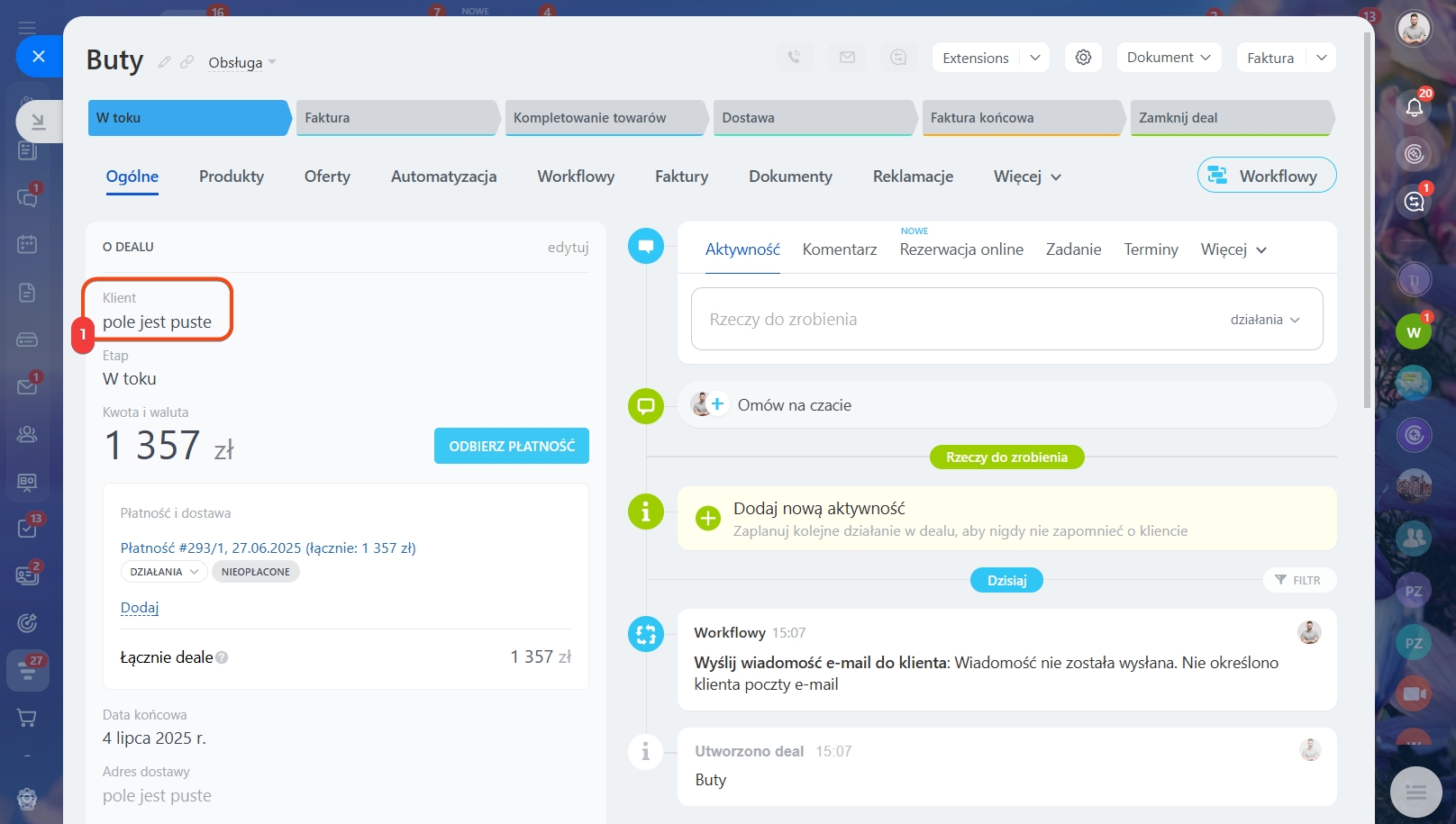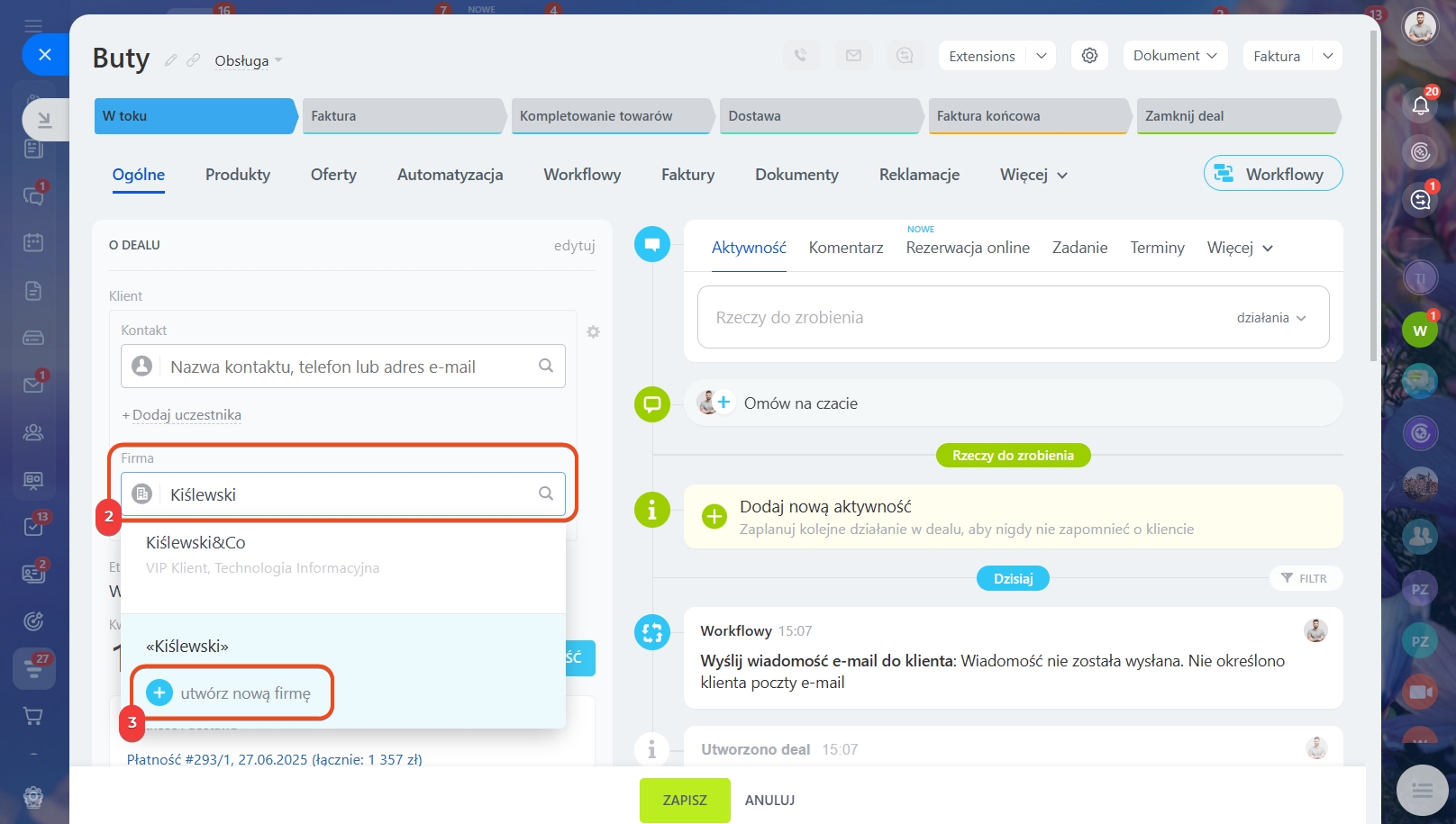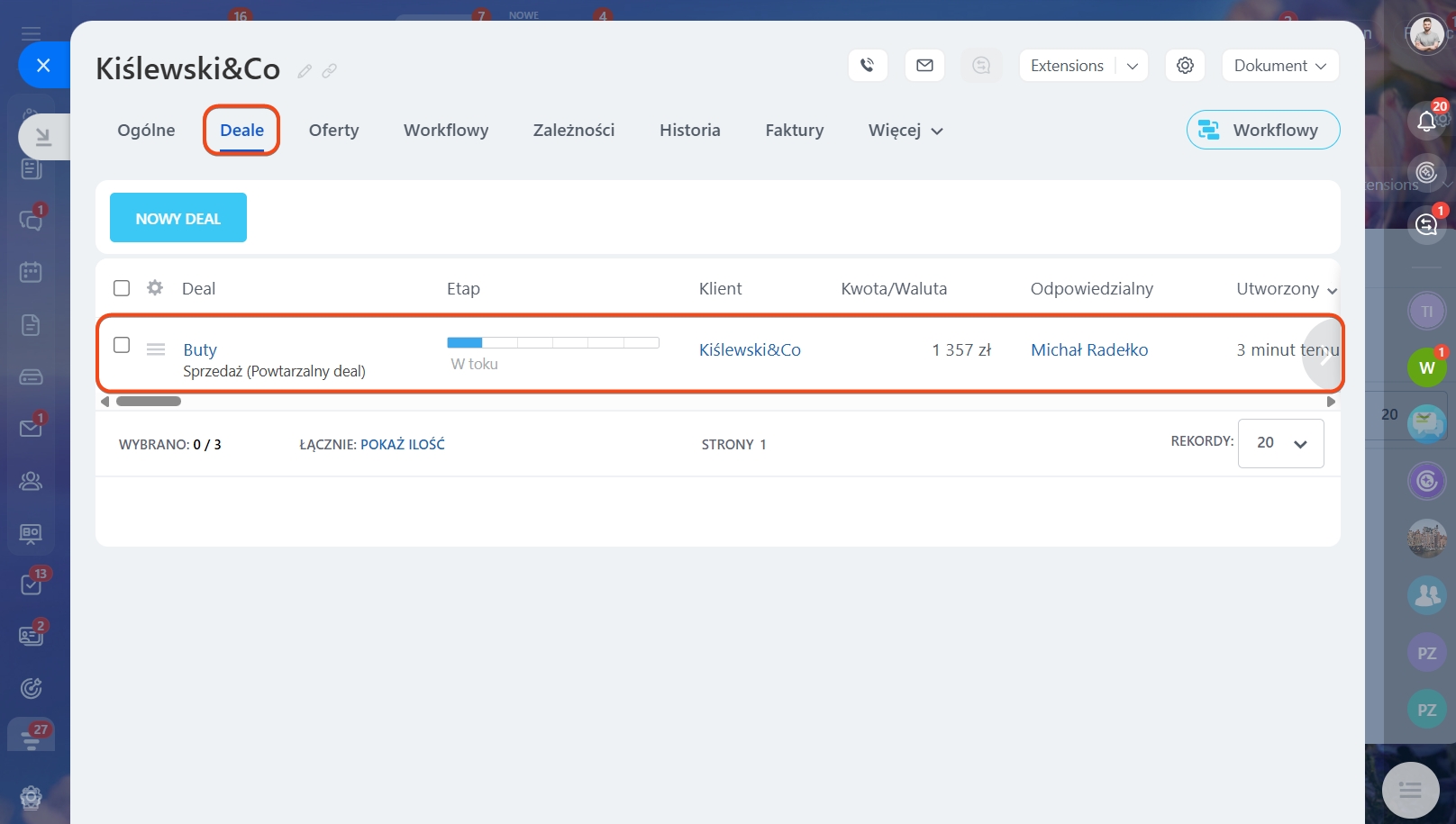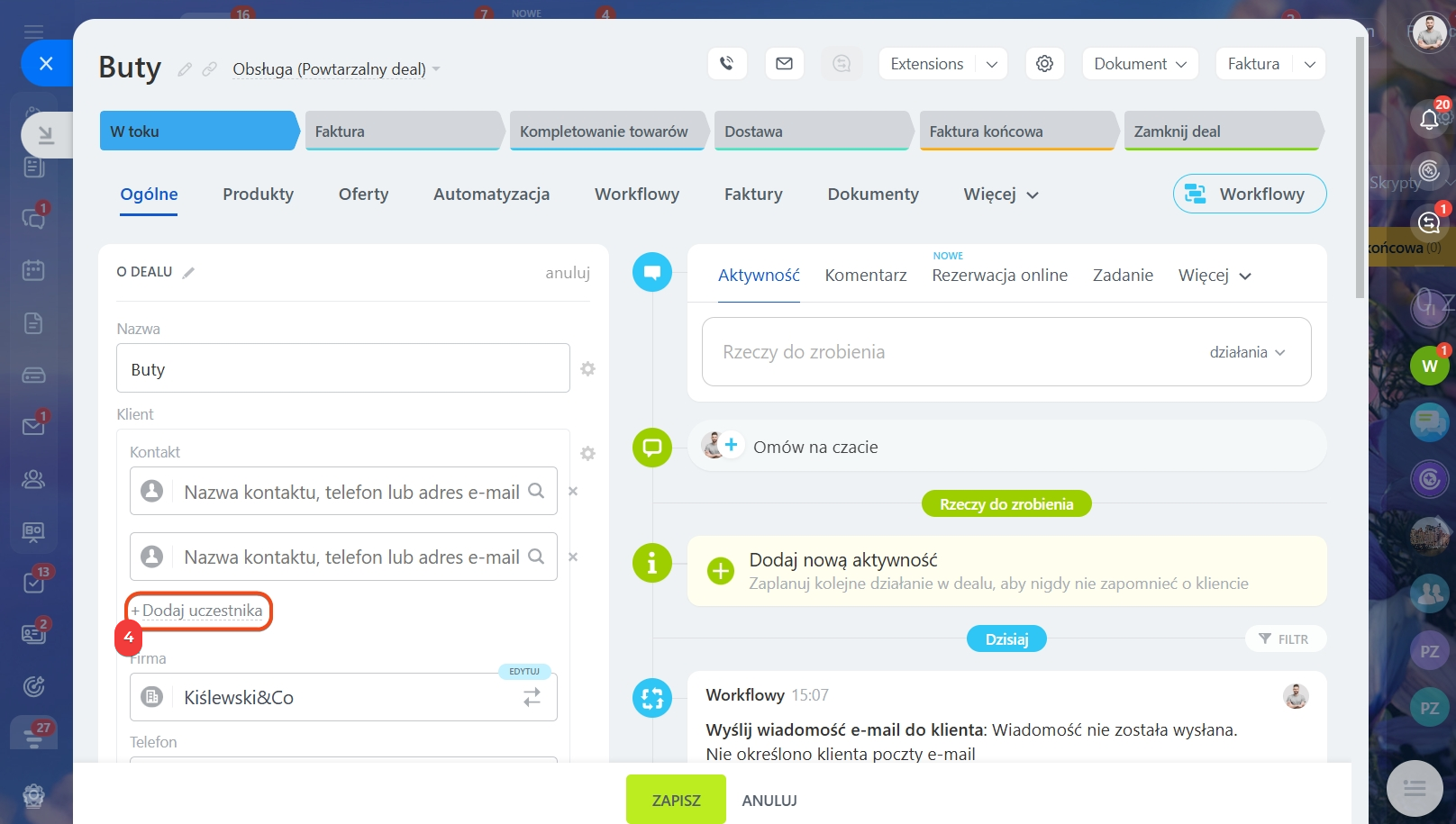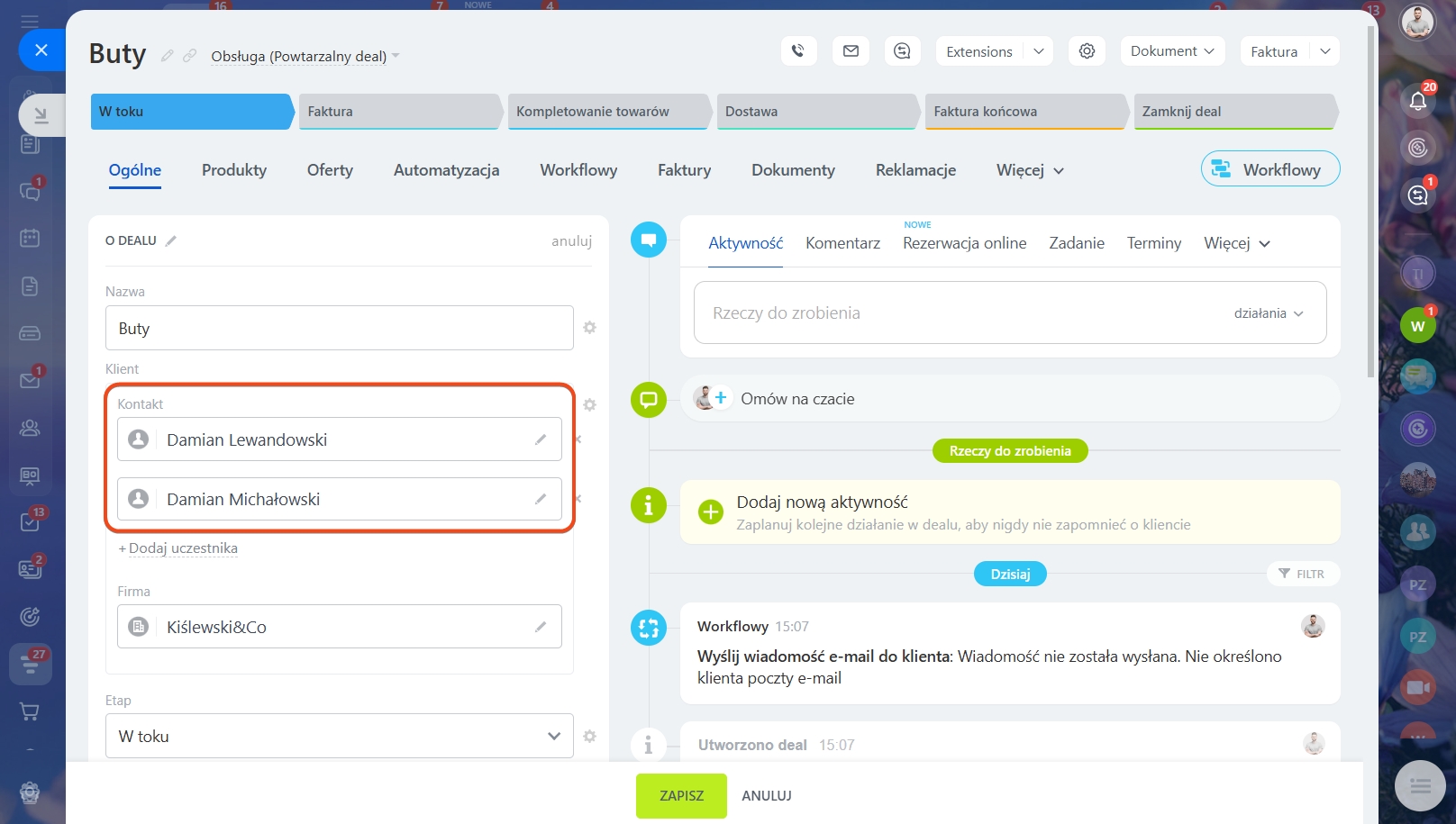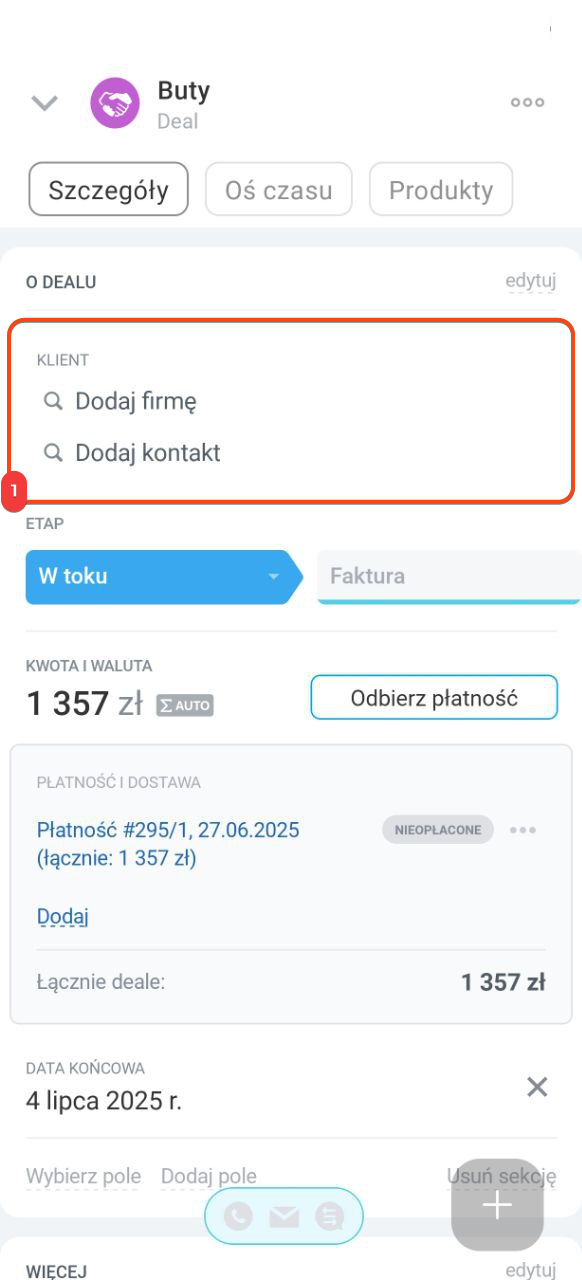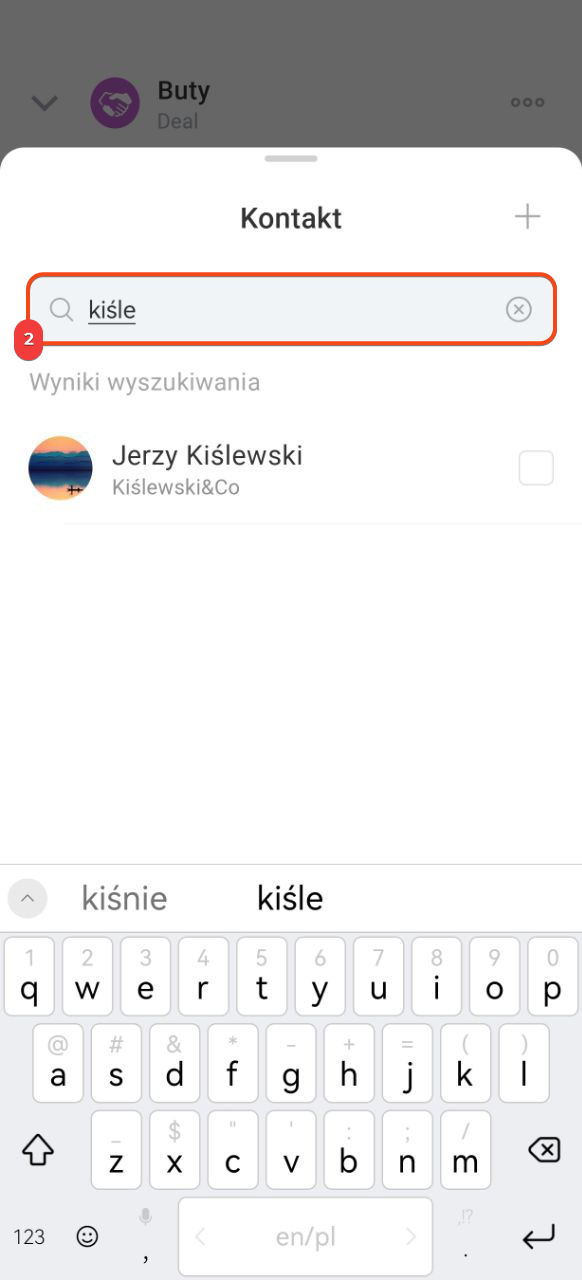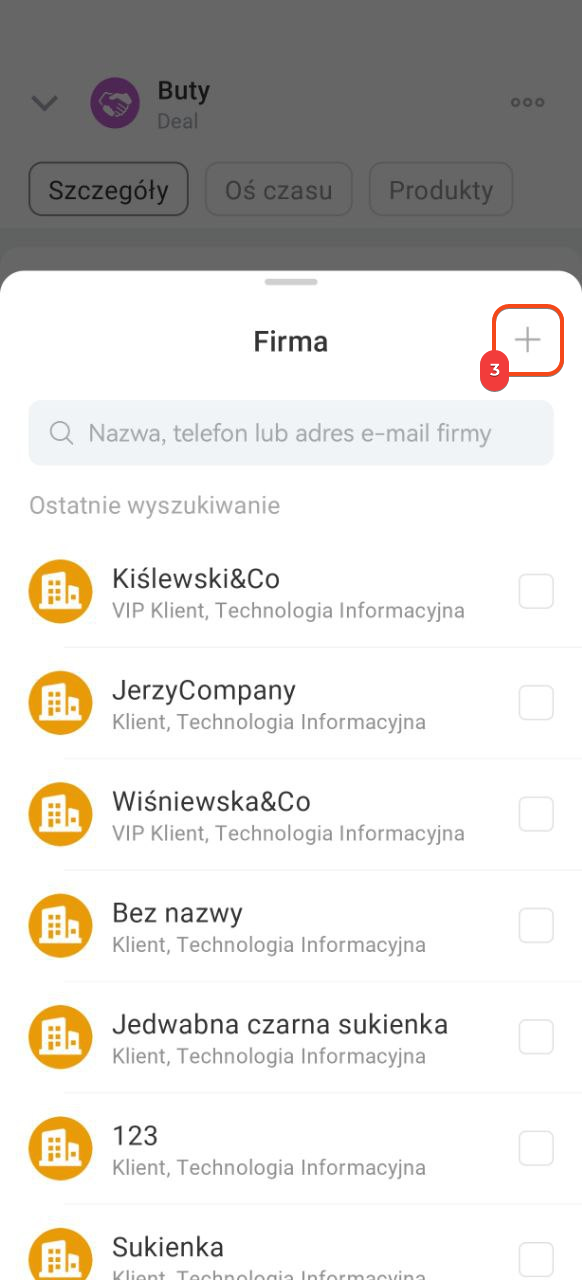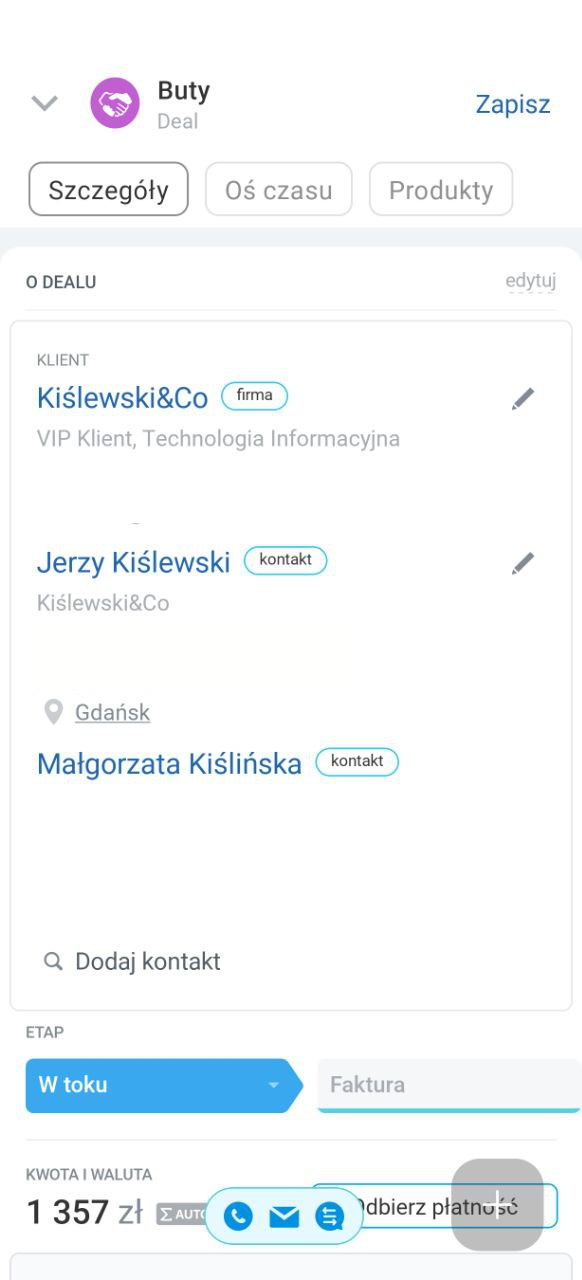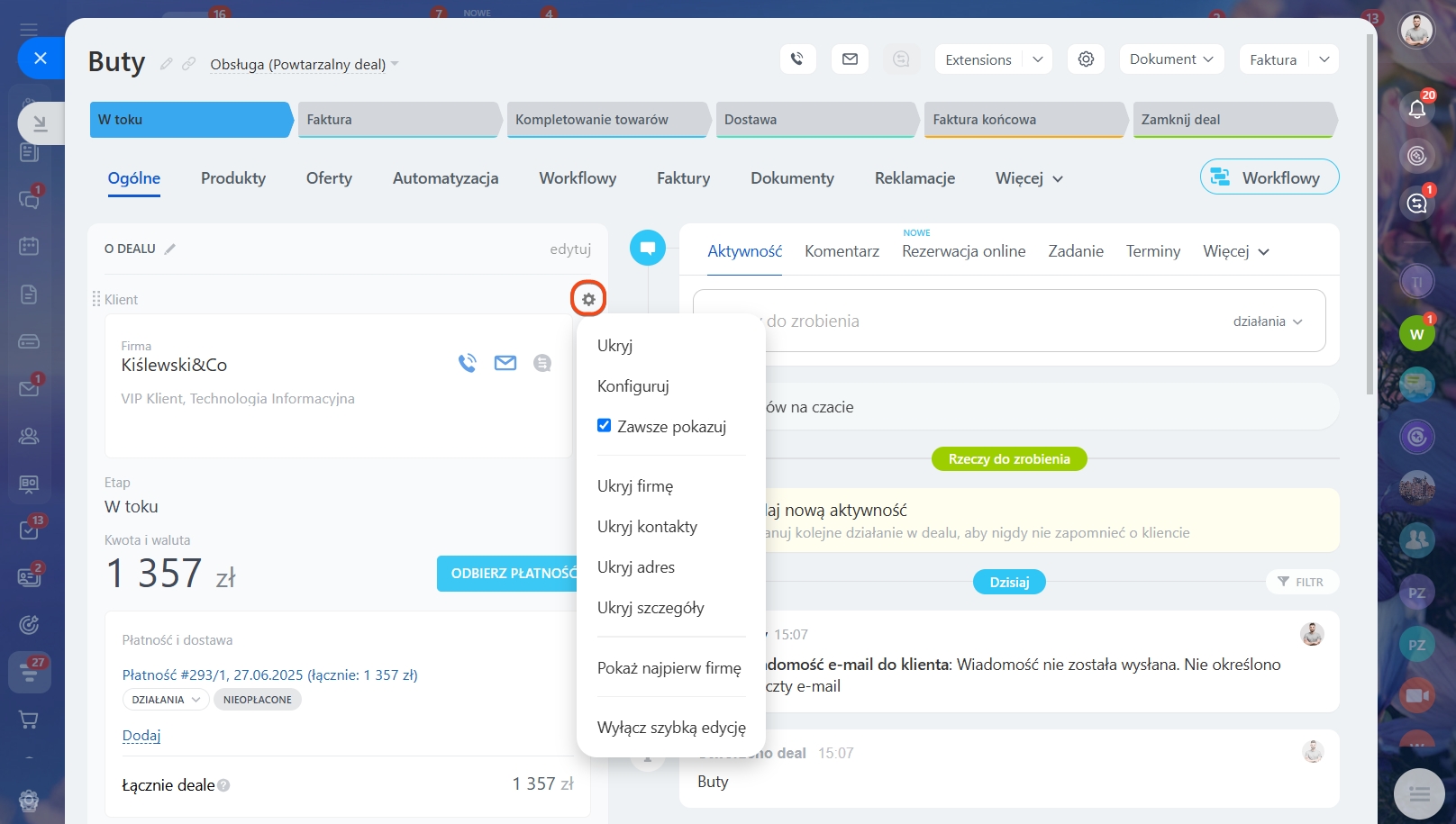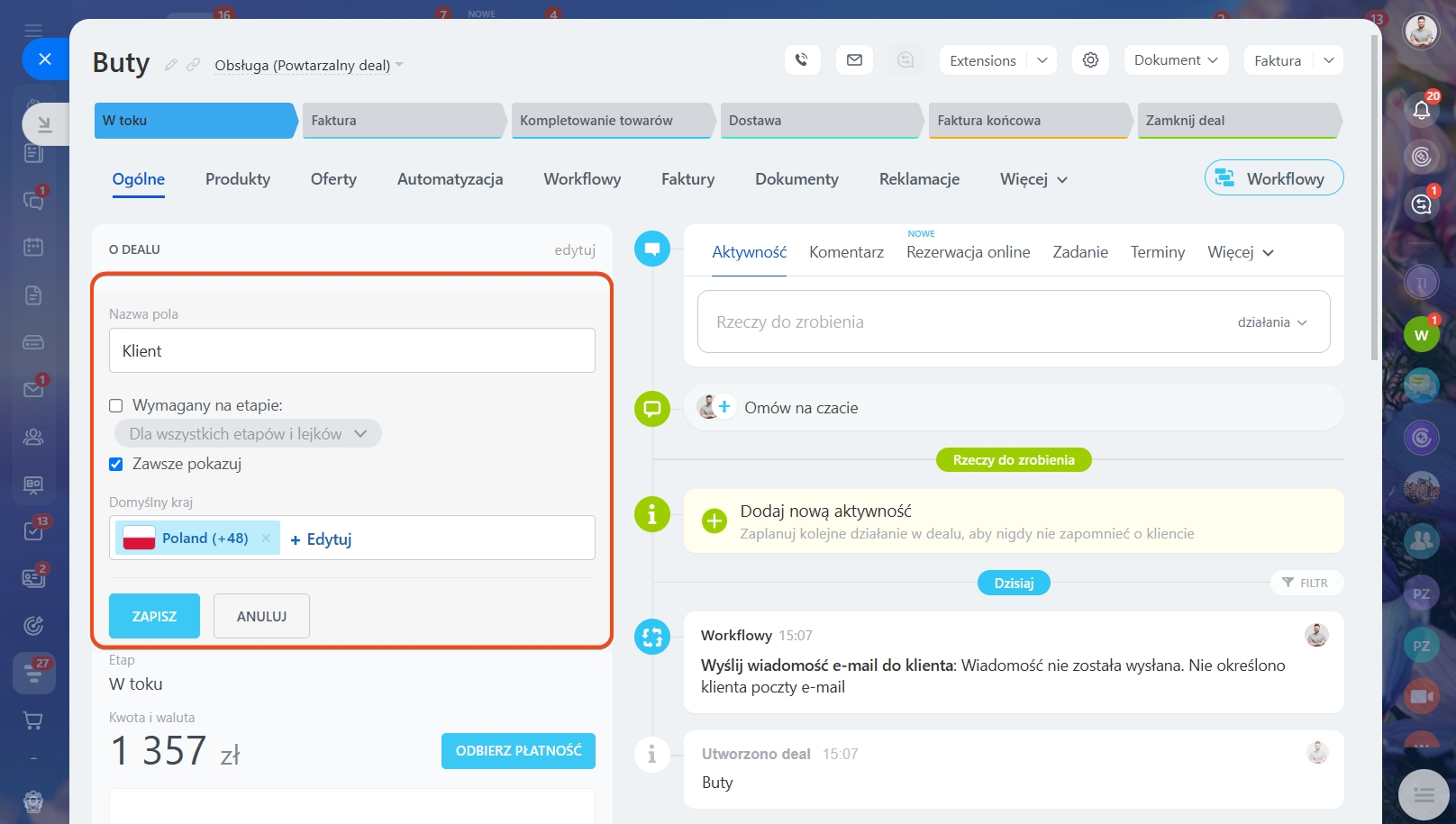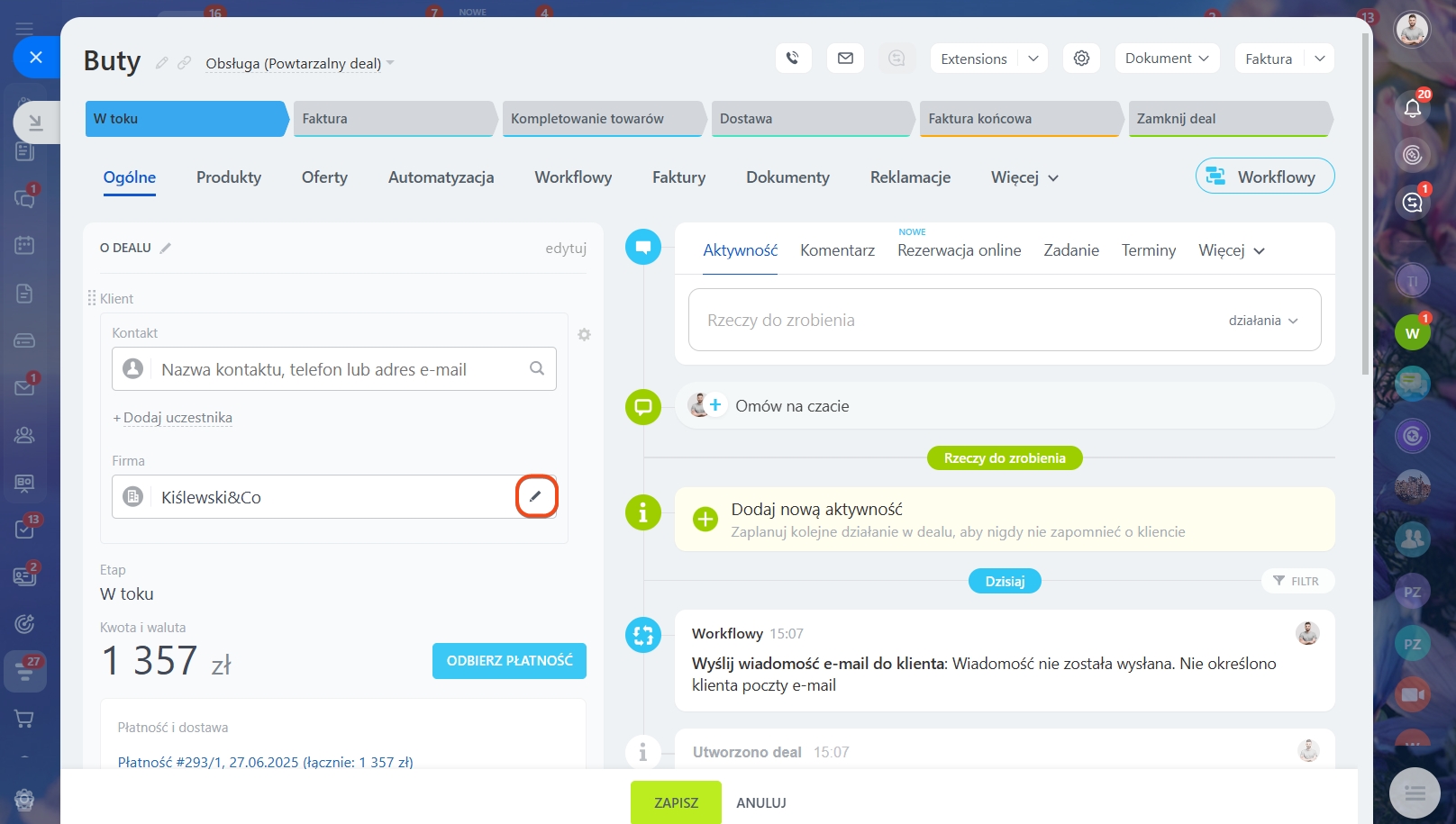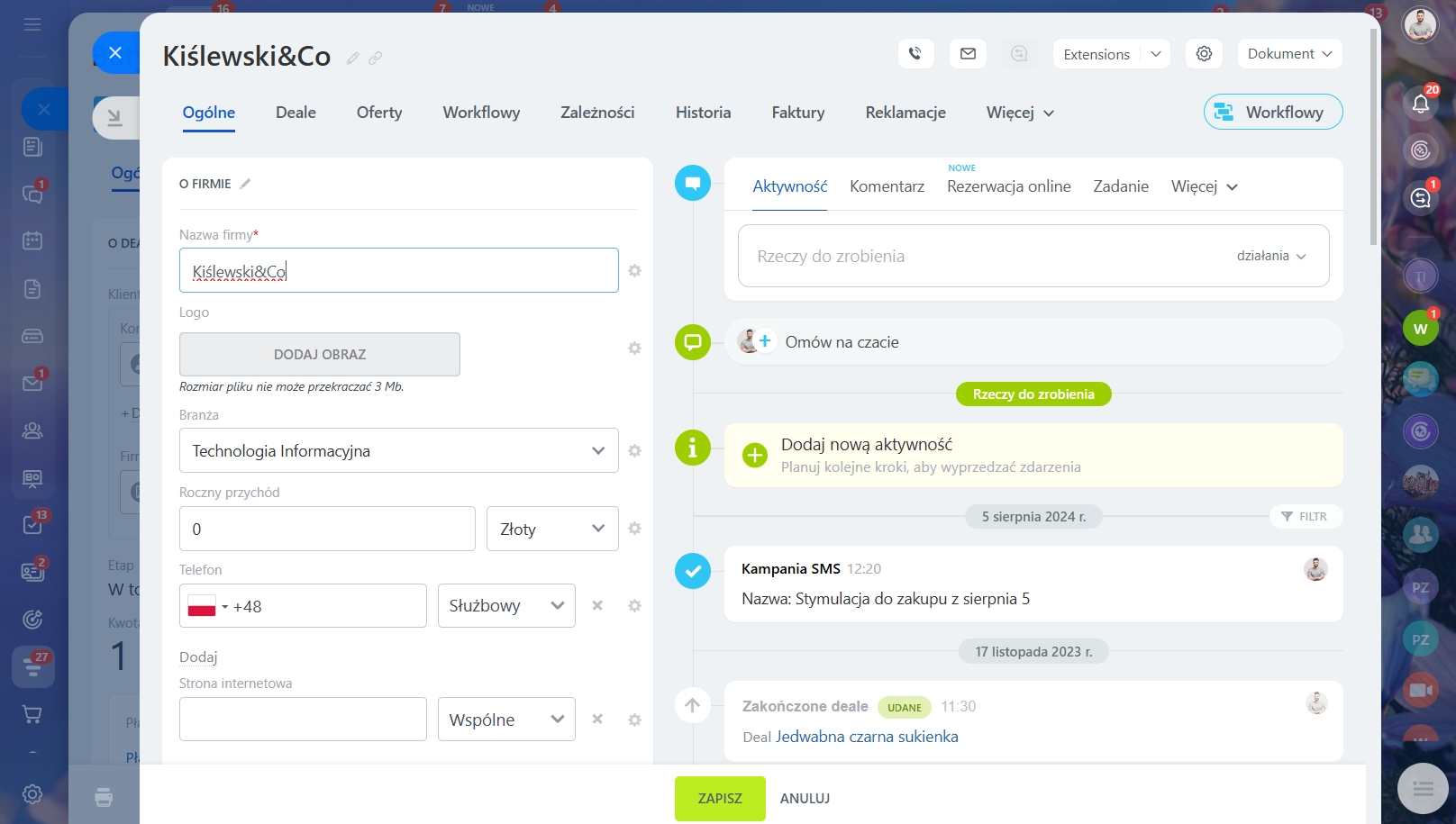Pole Klient w formularzu elementu CRM pozwala powiązać kontakt i firmę z leadem, dealem, fakturą lub innymi elementami. Dzięki temu wszystkie informacje i historia współpracy z klientem są dostępne w jednym miejscu.
Znajdź lub dodaj klienta
W formularzu leadu, deala lub innego elementu możesz dodać istniejącego klienta z CRM lub utworzyć nowego.
- Otwórz formularz elementu CRM i kliknij pole Klient.
- Wpisz imię, nazwę firmy, numer telefonu lub e-mail w polu Firma lub Kontakt. CRM wyświetli do 20 pasujących wyników. Jeśli odpowiedniego elementu nie ma na liście, wpisz więcej znaków, aby zawęzić wyszukiwanie, lub dodaj nowego klienta.
- Kliknij Utwórz nowy kontakt lub Utwórz nową firmę, aby dodać nowego klienta. Zostanie on automatycznie powiązany z bieżącym formularzem.
- Aby dodać kilka kontaktów, kliknij Dodaj uczestnika. Dodanie kilku firm nie jest możliwe.
Jeśli wypełnisz pole Klient w leadzie, stanie się on powtarzalny (tzn. klient już istnieje w CRM). Taki lead można przekonwertować tylko na deal.
Powtarzalne leady i deale
- Otwórz formularz elementu CRM i kliknij Dodaj firmę lub Dodaj kontakt.
- Wpisz imię, nazwę firmy, numer telefonu lub e-mail w polu. CRM wyświetli do 20 pasujących wyników. Jeśli odpowiedniego elementu nie ma na liście, wpisz więcej znaków, aby zawęzić wyszukiwanie, lub dodaj nowego klienta.
- Aby utworzyć nowy kontakt lub firmę, kliknij + Dodaj w oknie wyszukiwania. Zostaną one automatycznie powiązane z bieżącym formularzem.
Skonfiguruj pole
Pole Klient można skonfigurować tylko w wersji Bitrix24 na komputerze. Kliknij Ustawienia (⚙️) obok pola.
Ukryj. Jeśli pole jest tymczasowo niepotrzebne, ukryj je. Dane w nim pozostaną zapisane. Pole można przywrócić w dowolnym momencie. Można ukryć całe pole lub tylko jego część — firmę, kontakty lub adres.
Kliknij Konfiguruj, aby ustawić parametry:
- Wymagany na etapie — pracownik nie zapisze formularza, jeśli pole nie zostanie wypełnione, co zapobiega pominięciu ważnych danych.
Pola wymagane w CRM - Zawsze pokazuj — pole będzie widoczne w formularzu, nawet jeśli jest puste. Włącz tę opcję, aby nie szukać pola na liście.
-
Domyślny kraj — wybierz kod kraju, aby nie wpisywać go ręcznie przy zapisywaniu kontaktów.
Jak ustawić domyślny kraj dla pola „Telefon”
Wybierz kolejność — określ, co wyświetlać najpierw: kontakty czy firmę.
Wyłącz szybką edycję. Domyślnie dane klienta można edytować bezpośrednio w formularzu deala. Po wyłączeniu tej opcji edycja danych otwiera formularz kontaktu lub firmy.
W skrócie
- Pole Klient w formularzu CRM pozwala powiązać kontakt i firmę z leadem, dealem, fakturą lub innymi elementami, gromadząc wszystkie dane w jednym miejscu.
- W polu Klient można wybrać istniejący kontakt lub firmę z CRM albo utworzyć nowe.
- Otwórz formularz CRM, kliknij pole Klient i wpisz imię lub nazwę firmy. CRM wyświetli do 20 pasujących wyników. Jeśli nie ma odpowiedniego elementu, wpisz więcej znaków lub dodaj nowego klienta.
- Aby skonfigurować pole, kliknij Ustawienia (⚙️): ukryj niepotrzebne dane, skonfiguruj ustawienia, wybierz kolejność wyświetlania lub wyłącz szybkie edytowanie.